วิธีรวมวิดีโอบน TikTok - คำแนะนำทีละขั้นตอนของคุณ
TikTok ครองใจใครหลายคนด้วยการอนุญาตให้แชร์เนื้อหาวิดีโอสั้น ๆ ของพวกเขา TikTok ไม่อนุญาตให้ผู้ใช้โพสต์วิดีโอเพื่ออัปโหลดเท่านั้น มันยังมีคุณสมบัติในการเลือกวิดีโอหลายรายการและรวมคลิปวิดีโอลงใน TikTok นี่เป็นคุณสมบัติยอดนิยมที่หลายคนชอบ วันนี้เราจะมาแนะนำขั้นตอนการทำ รวมวิดีโอบน TikTok และคุณจะประหลาดใจว่ามันง่ายแค่ไหน นอกจากนี้ เรายังจะแนะนำให้คุณรู้จักกับแอปพลิเคชันของบริษัทอื่นที่สามารถรวมวิดีโอของคุณได้ เพื่อไม่ให้เป็นการเสียเวลา เรามาเข้าเรื่องกันเลยดีกว่า
รายการแนะนำ
2 วิธีในการรวมวิดีโอ 2 รายการหรือหลายรายการบน TikTok (สูงสุด 35 วิดีโอ) วิธีรวมวิดีโอลงในวิดีโอ TikTok (มากกว่า 35 คลิป) คำถามที่พบบ่อยเกี่ยวกับวิธีเพิ่มวิดีโอหลายรายการบน TikTok2 วิธีในการรวมวิดีโอ 2 รายการหรือหลายรายการบน TikTok (สูงสุด 35 วิดีโอ)
วิธีที่ 1. รวมวิดีโอสูงสุด 35 รายการบน TikTok
TikTok อนุญาตให้ผู้ใช้สตริง 2, 3, 4 และ u ถึง 35 คลิปวิดีโอภายในแอพ TikTok คุณสามารถใช้กล้อง TikTok หรืออัปโหลดจากแกลเลอรีของคุณ มันฟรีทั้งหมด หลังจากนั้นคุณสามารถ แก้ไขคำบรรยายของ TikTok, เพิ่มฟิลเตอร์ TikTok และเอฟเฟ็กต์เพื่อทำให้วิดีโอของคุณสมบูรณ์แบบ
ขั้นตอนที่ 1. สมมติว่าคุณมีแอปพลิเคชั่นอยู่แล้ว คุณสามารถเปิด TikTok แล้วแตะปุ่ม "เพิ่ม" ที่ส่วนล่างของหน้าจอ
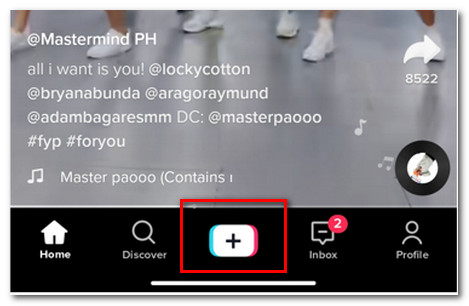
ขั้นตอนที่ 2. จะนำท่านไปสู่ เครื่องมือบันทึก TikTok. อย่างไรก็ตาม แทนที่จะถ่ายวิดีโอ ให้ไปที่แกลเลอรีของคุณโดยกดปุ่ม "อัปโหลด" ที่มุมขวาล่างของหน้าจอ
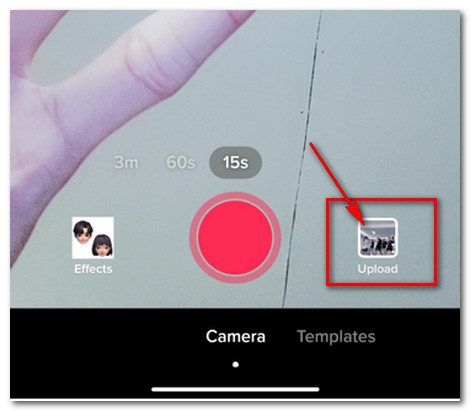
ขั้นตอนที่ 3เลือกวิดีโอหลายรายการที่คุณต้องการรวมบน TikTok โปรดทราบว่าคุณสามารถเลือกวิดีโอได้สูงสุด 35 รายการเท่านั้น จากนั้นแตะปุ่ม "ถัดไป"
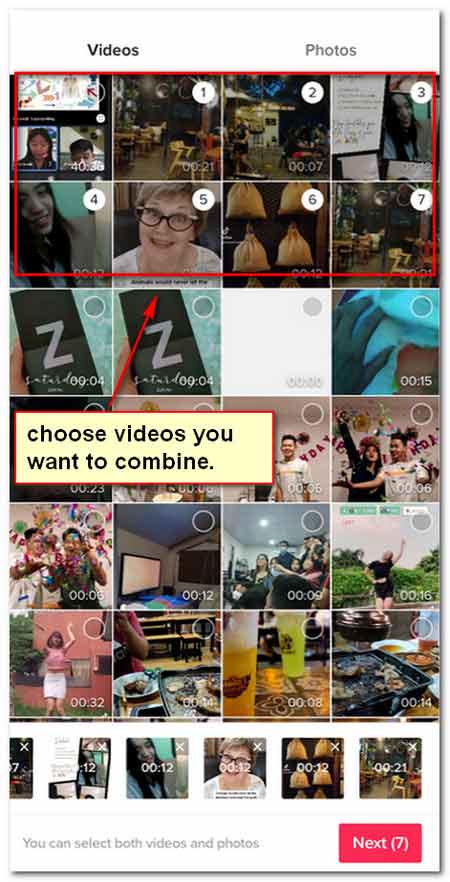
ขั้นตอนที่ 4คุณสามารถปรับคลิปของคุณได้โดยแตะที่ปุ่ม หลังจากนั้นเลือกคลิปที่คุณต้องการแก้ไข เครื่องมือนี้ช่วยให้คุณเลือกส่วนของคลิปเพื่อรวมวิดีโอบน TikTok ได้ด้วยตนเอง เดอะ ความยาวสูงสุดของวิดีโอ TikTok คือ 10 นาที. ดังนั้น ตรวจสอบให้แน่ใจว่าคลิปวิดีโอรวมของคุณมีความยาวไม่เกิน 10 นาที
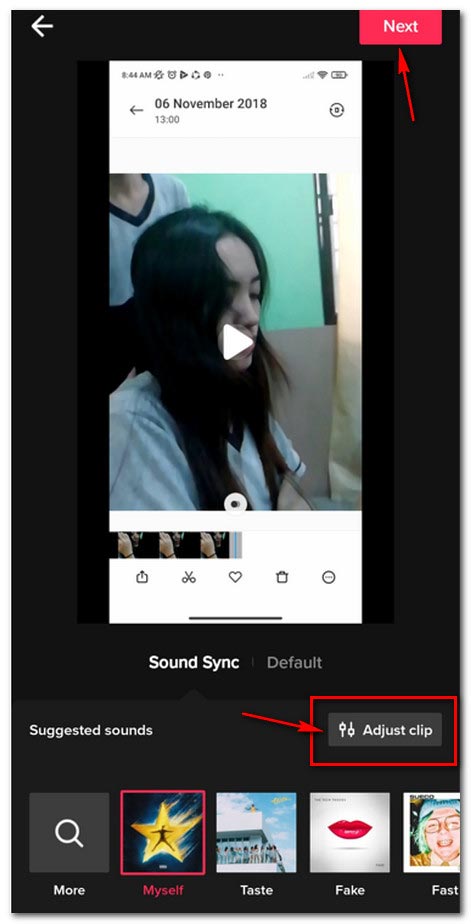
ขั้นตอนที่ 5หลังจากปรับคลิปแล้ว เพียงเพิ่มเสียงที่คุณต้องการตามที่ Tiktok แนะนำ หรือคุณสามารถค้นหาโดยแตะปุ่มเพิ่มเติม แน่นอนคุณสามารถเพิ่ม เอฟเฟกต์เสียงในวิดีโอ TikTok.
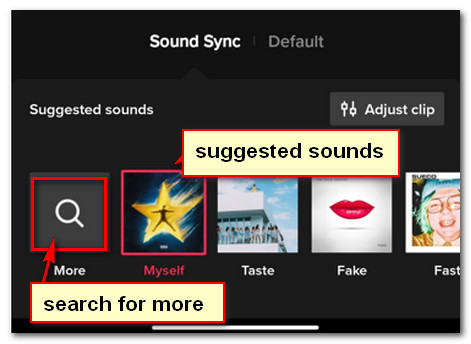
ขั้นตอนที่ 6นอกจากนี้คุณสามารถเพิ่ม เอฟเฟคเสียงTikTok และ ตัวกรอง. เมื่อคุณแก้ไขและพอใจกับวิดีโอ TikTok ที่รวมกันเสร็จแล้ว สิ่งที่คุณต้องทำคืออัปโหลดบน TikTok
วิธีที่ 2: วิธีผสานวิดีโอ TikTok ฉบับร่าง
คุณรู้หรือไม่ว่าวิดีโอร่างของคุณสามารถรวมบน TikTok ได้? มันค่อนข้างยุ่งยากและสับสนเล็กน้อยที่จะ แก้ไขร่างใน TikTok. แต่ด้วยขั้นตอนโดยละเอียดเหล่านี้ เราจะช่วยให้คุณเข้าใจได้
ขั้นตอนที่ 1. สิ่งแรกที่ต้องทำคือเปิดแอพ TikTok จากอุปกรณ์มือถือของคุณ จากนั้นแทนที่จะแตะปุ่ม "เพิ่ม" จากนั้นแตะปุ่ม "โปรไฟล์"
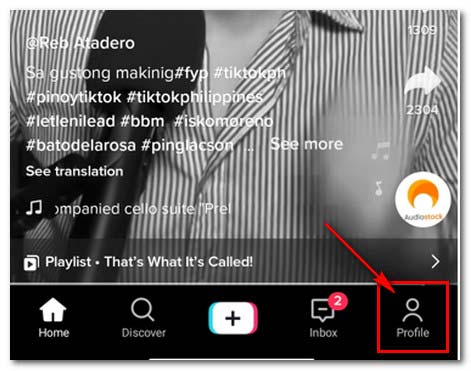
ขั้นตอนที่ 2.เลือกวิดีโอที่คุณต้องการใช้เพื่อรวมไว้ในฉบับร่างของคุณ ก่อนที่จะอัปโหลด คุณสามารถเปลี่ยนการตั้งค่าว่าใครสามารถดูวิดีโอของฉันได้ และตั้งเป็นเฉพาะฉันเท่านั้น นอกจากนี้ ให้เปิดใช้งานตัวเลือก "บันทึกลงในอุปกรณ์" เพื่อให้มีสำเนา
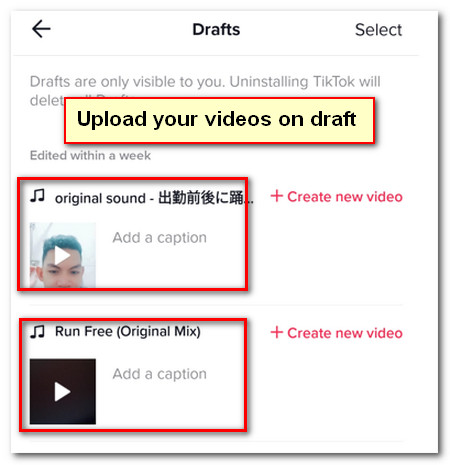
ขั้นตอนที่ 3หลังจากอัปโหลดฉบับร่างแล้ว ให้กลับไปที่หน้า "สำหรับคุณ" แล้วแตะปุ่ม "เพิ่ม" จากนั้นแตะปุ่ม "อัปโหลด" TikTok จะเปิดแกลเลอรีของคุณ
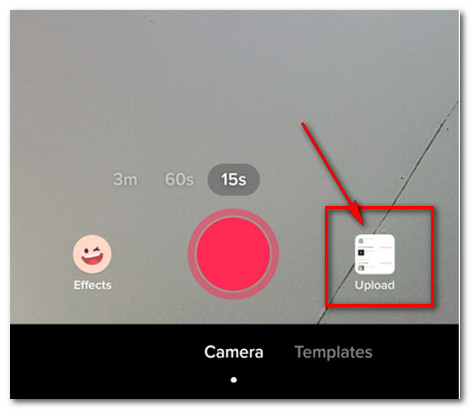
ขั้นตอนที่ 4เลือกวิดีโอที่คุณต้องการรวม อย่าลืมว่าวิดีโอแรกในแกลเลอรีเป็นฉบับร่างที่คุณอัปโหลด เลือกและเลือกเพิ่มเติม
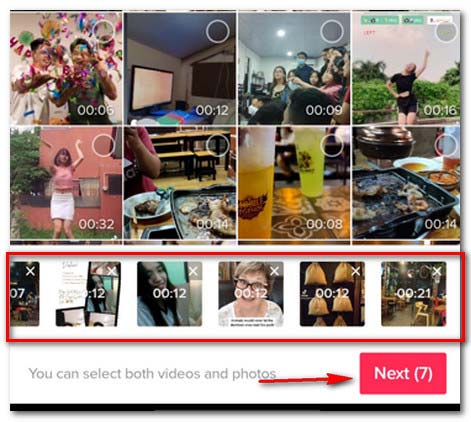
ขั้นตอนที่ 5เพียงใช้กระบวนการเดียวกับวิธีการเริ่มต้นในการรวมวิดีโอบน TikTok เลือกเพลงของคุณจากคำแนะนำหรือคุณสามารถค้นหา เพลง TikTok ยอดนิยม.
ขั้นตอนที่ 6หลังจากนั้น ปรับคลิปวิดีโอของคุณ เมื่อแก้ไขเสร็จแล้ว ให้อธิบายและใส่แฮชแท็กลงในวิดีโอของคุณ จากนั้นกดโพสต์และปล่อยให้ TikTok รวมวิดีโอของคุณ

ไม่ต้องกังวลหากวิดีโอของคุณไม่สามารถโพสต์ได้เป็นเวลาหลายชั่วโมง คุณสามารถตรวจสอบเซิร์ฟเวอร์ TikTok และวิดีโอรวมของคุณได้ กำลังดำเนินการแก้ไขวิดีโอบน TikTok ได้สำเร็จ
วิธีรวมวิดีโอลงในวิดีโอ TikTok (มากกว่า 35 คลิป)
เมื่อคุณต้องการรวมวิดีโอหลายรายการเข้ากับวิดีโอ TikTok พร้อมเอฟเฟกต์พิเศษ AnyRec Video Converter เป็นเครื่องมือรวมวิดีโอ TikTok ที่ทรงพลังและยืดหยุ่นที่คุณไม่ควรพลาด ที่นี่คุณสามารถรวมคลิป 36, 37, 38 และอีกมากมายเป็นวิดีโอ TikTok ยิ่งไปกว่านั้น คุณสามารถ ทำสไลด์โชว์ TikTok, บีบอัดวิดีโอขนาดใหญ่ ลบลายน้ำออกจากวิดีโอ, ย้อนกลับวิดีโอและสำรวจเครื่องมือที่น่าสนใจอื่นๆ

ตัดส่วนที่ไม่ต้องการออกและรวมคลิปวิดีโอหลายๆ คลิปเข้าด้วยกันเพื่อสร้างวิดีโอ TikTok
ให้ค่าที่ตั้งไว้ล่วงหน้าที่น่าทึ่งมากมายเพื่อสร้าง TikTok แบบแยกหน้าจอพร้อมวิดีโอหลายรายการ
ปรับแต่งอัตราเฟรม ตัวแปลงสัญญาณวิดีโอ ตัวแปลงสัญญาณเสียง และพารามิเตอร์อื่น ๆ สำหรับ TikTok
ครอบตัดวิดีโอ ตัดแต่งส่วนที่ต้องการ เพิ่มคำบรรยาย/ลายน้ำ และคุณสมบัติอื่นๆ อีกมากมาย
100% ปลอดภัย
100% ปลอดภัย
ขั้นตอนที่ 1.เปิด AnyRec Video Converter บนคอมพิวเตอร์ของคุณ ไปที่ส่วน "กล่องเครื่องมือ" คลิกปุ่ม "การรวมวิดีโอ" เพื่อรวมวิดีโอหลายรายการเป็นวิดีโอ TikTok เดียว เลือกวิดีโอที่ต้องการจากคอมพิวเตอร์ของคุณลงในโปรแกรม

ขั้นตอนที่ 2.แตะไอคอนกรรไกรบนหน้าจอเพื่อตัดส่วนวิดีโอที่คุณต้องการ รวมทั้งลบส่วนที่ไม่จำเป็นออกด้วย เพียงคลิกปุ่ม "แก้ไข" เพื่อเพิ่มตัวกรองวิดีโอ ใส่ลายน้ำวิดีโอ หรือแม้แต่ ปรับปรุงคุณภาพวิดีโอ ตามนั้น

ขั้นตอนที่ 3หากคุณต้องการเพิ่มคลิปใหม่ คุณสามารถคลิกปุ่ม "เพิ่ม" ได้ หลังจากนั้น คุณสามารถลากและวางวิดีโอเพื่อปรับลำดับของวิดีโอด้วยตัวเลือก "ข้างหน้า/ข้างหลัง" เพื่อค้นหาคลิปวิดีโอสำหรับ TikTok

ขั้นตอนที่ 4เมื่อคุณได้วิดีโอที่ต้องการแล้ว คุณสามารถเปลี่ยนชื่อไฟล์และเลือกโฟลเดอร์ปลายทางสำหรับเอาต์พุตได้ คลิกปุ่ม "ส่งออก" เพื่อรวมวิดีโอหลายรายการเป็นวิดีโอเดียวสำหรับ TikTok ในส่วน "วิดีโอ" คุณสามารถเลื่อนลงแล้วคลิก "TikTok" จากนั้นคุณสามารถอัปโหลดวิดีโอใหม่ของคุณไปยัง TikTok ได้โดยตรง

ถ้าคุณต้องการ ใส่สองวิดีโอเคียงข้างกัน บน TikTok คุณสามารถคลิกปุ่ม "ภาพตัดปะ" ที่ด้านบนของ AnyRec Video Converter ที่นี่คุณจะได้รับการตั้งค่าวิดีโอแบบแยกหน้าจอล่วงหน้า ทำตามคำแนะนำบนหน้าจอและส่งออกวิดีโอนี้ในรูปแบบ TikTok
100% ปลอดภัย
100% ปลอดภัย
คำถามที่พบบ่อยเกี่ยวกับวิธีเพิ่มวิดีโอหลายรายการบน TikTok
-
ระยะเวลาของวิดีโอ TikTok นานแค่ไหน?
เดิมที TikTok อนุญาตให้ผู้ใช้ถ่ายภาพได้สูงสุด 60 วินาทีเท่านั้น หลังจากนั้นคุณสามารถ อัปโหลดวิดีโอ 3 นาทีบน TikTok. ในปี 2023 TikTok เพิ่มความยาววิดีโอสูงสุดเป็น 10 นาที เป็นเรื่องดีเพราะผู้ใช้มีเวลามากมายในเนื้อหาหรือแม้แต่รวมวิดีโอหลายรายการบน TikTok
-
ฉันสามารถรวมรูปภาพและวิดีโอบน TikTok ได้ไหม
ใช่คุณสามารถ. เมื่อแก้ไขวิดีโอของคุณบน TikTok คุณยังสามารถเพิ่มและผสมรูปภาพเข้ากับเนื้อหานั้นได้อีกด้วย ช่วยให้คุณมีทั้งวิดีโอและภาพถ่ายเมื่ออัปโหลด เป็นฟีเจอร์ที่ผู้ใช้หลายคนชื่นชอบ เพราะ TikTok ไม่ใช่แค่ตัวแก้ไข แต่ยังเป็นแอปโซเชียลมีเดียอีกด้วย
-
เป็นไปได้ไหมที่จะวางซ้อนวิดีโอบน TikTok?
ใช่. เมื่อคุณต้องการสร้างวิธีพิเศษในการรวมคลิปวิดีโอต่างๆ บน TikTok คุณสามารถใช้คุณสมบัติโอเวอร์เลย์ได้ เมื่อคุณแก้ไขวิดีโอ TikTok แล้ว คุณสามารถเลือกเพิ่มการซ้อนทับที่ไพเราะบนวิดีโอแล้วบันทึกการเปลี่ยนแปลงได้
บทสรุป
ตอนนี้คุณรู้ขั้นตอนในการรวมวิดีโอหลายรายการบน TikTok แล้ว ก็ถึงเวลาลองสร้าง ตัด และรวมวิดีโอของคุณเอง ใช้หลักเกณฑ์เหล่านี้ที่คุณได้เรียนรู้จากบทความนี้และสนุกกับการใช้ TikTok ให้มากที่สุด หากคุณต้องการสร้างวิดีโอ TikTok ที่สะดุดตา การใช้ AnyRec Video Converter เป็นตัวเลือกที่ดี นอกจากนี้ อย่าลืมลองใช้เครื่องมือทางเลือกในการรวมวิดีโอ TikTok ของคุณหรือ ย้อนกลับวิดีโอสำหรับ TikTokก็สามารถมีคุณสมบัติเพิ่มเติมที่คุณสามารถใช้ได้
100% ปลอดภัย
100% ปลอดภัย
 วิธีทำเสียง Siri บน TikTok
วิธีทำเสียง Siri บน TikTok